Was ist Google Play Protect und wie funktioniert es?
Google Play Protection ist ein integriertes Schutzprogramm, das unerwünschte oder gefährliche Software (oft als Malware) von Ihrem Gerät. Malware kann auf Ihrem Android-Smartphone oder -Tablet verheerende Schäden anrichten, dazu führen, dass es sich unregelmäßig verhält und gelegentlich Ihre persönlichen Daten kompromittiert.

Durch die Verwendung proprietärer Algorithmen, die ständig dazulernen und sich an neue Bedrohungen anpassen, wird Google Play Protect regelmäßig aktualisiert, um die neueste Malware effektiv zu bekämpfen. Es scannt Ihr Telefon oder Tablet automatisch im Hintergrund und sucht nach schädlichen Apps oder anderen Verhaltensweisen, die Sie anfällig machen könnten.
Wie funktioniert Google Play Protect?
Wenn Sie eine neue App aus dem Google Play Store herunterladen, führt Protect eine eingehende Sicherheitsprüfung durch. Wenn eine neu heruntergeladene App in irgendeiner Weise als schädlich eingestuft wird oder gegen die von Google
An dieser Stelle können Sie den Download anhalten und alle zugehörigen Dateien von Ihrem Gerät entfernen, was dringend empfohlen wird. Google Play Protect durchsucht Ihr Gerät außerdem regelmäßig nach schädlichen Apps, die möglicherweise zuvor installiert wurden, insbesondere solche, die aus anderen Quellen als dem Google Play Store stammen.
Wenn eine App als unmittelbare Bedrohung angesehen wird, kann Google Play Protect sie auch ohne Ihre ausdrückliche Zustimmung sofort deaktivieren oder entfernen. In beiden Szenarien erhalten Sie eine Benachrichtigung, die die durchgeführte Aktion detailliert beschreibt.
Darüber hinaus warnt Play Protect Sie jedes Mal, wenn eine App auf Ihre persönlichen Daten zugreifen kann auf die Tatsache, dass es gegen die Entwicklerrichtlinie von Google verstößt, und empfiehlt, es zu deaktivieren oder zu deinstallieren es.
Apps werden gelegentlich aus dem Google Play Store entfernt, wenn sie gegen die oben genannten Entwicklerrichtlinien verstoßen. Wenn Sie eine dieser Apps auf Ihrem Gerät installiert haben, informiert Sie Google Play Protect über diese Aktion und bietet die Möglichkeit, die App von Ihrem Gerät zu entfernen. Dies wird in diesen Fällen dringend empfohlen. Wenn eine App für den Google Play Store nicht geeignet ist, sollte sie wahrscheinlich nicht auf Ihrem Smartphone oder Tablet bleiben.
Google Play Protect überwacht auch Netzwerkverbindungen und URLs, die Sie über einen Browser besuchen, und warnt Sie, wenn eine Webseite oder eine andere Übertragung nicht sicher ist.
So zeigen Sie Ihren Google Play Protect-Status an
Abgesehen vom Senden von Benachrichtigungen bei Bedarf erledigt Google Play Protect im Wesentlichen seine gesamte Arbeit im Hintergrund. Sie können sich ansehen, welche Apps kürzlich gescannt wurden und wie der aktuelle Status ist, indem Sie die folgenden Anweisungen befolgen.
Tippen Sie auf die Spielladen Symbol auf dem Startbildschirm Ihres Geräts.
-
Wähle aus Speisekarte Schaltfläche, dargestellt durch drei horizontale Linien und befindet sich in der oberen linken Ecke des Bildschirms.
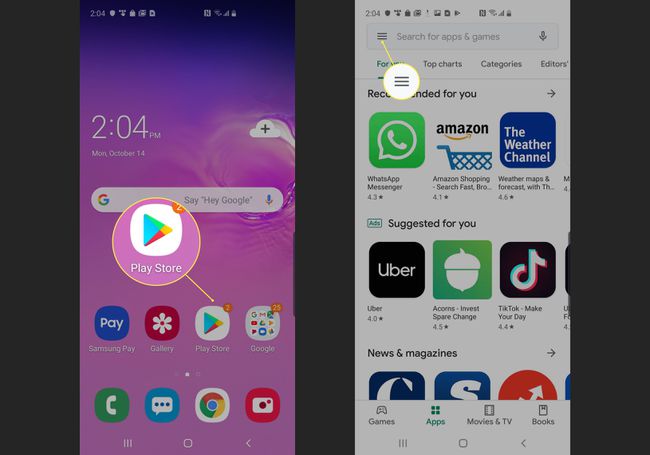
Wenn das Slide-Out-Menü angezeigt wird, tippen Sie auf Play Protect um die Google Play Protect-Benutzeroberfläche anzuzeigen.
-
Suchen Sie oben auf dem Bildschirm nach Ihrem aktuellen Status und notieren Sie, ob schädliche Apps entdeckt wurden. Direkt unter dem Status befindet sich eine Liste der kürzlich gescannten Apps mit Datum und Uhrzeit des letzten Scans.
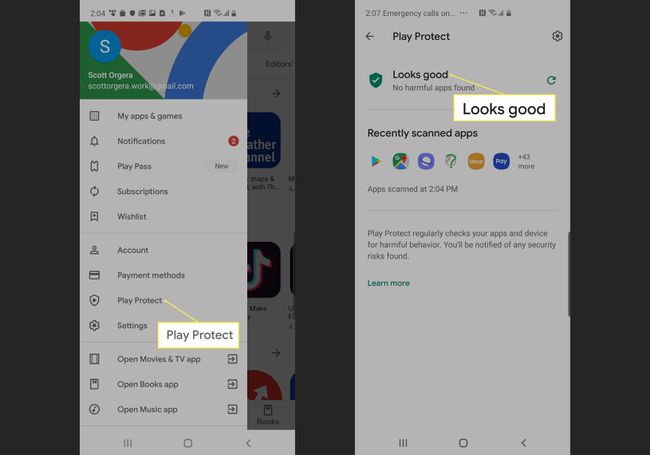
So deaktivieren Sie Google Play Protect
Standardmäßig aktiviert, kann Google Play Protect jederzeit deaktiviert werden, indem Sie diese Schritte ausführen.
Wir empfehlen, Google Play Protect nicht zu deaktivieren, es sei denn, Sie haben einen dringenden Grund dafür. Wenn Sie Play Protect unbedingt deaktivieren müssen, sollten Sie diese Funktion so schnell wie möglich im Nachhinein wieder aktivieren.
Tippen Sie auf die Spielladen Symbol auf dem Startbildschirm Ihres Geräts.
-
Wähle aus Speisekarte Schaltfläche, dargestellt durch drei horizontale Linien und befindet sich in der oberen linken Ecke des Bildschirms.
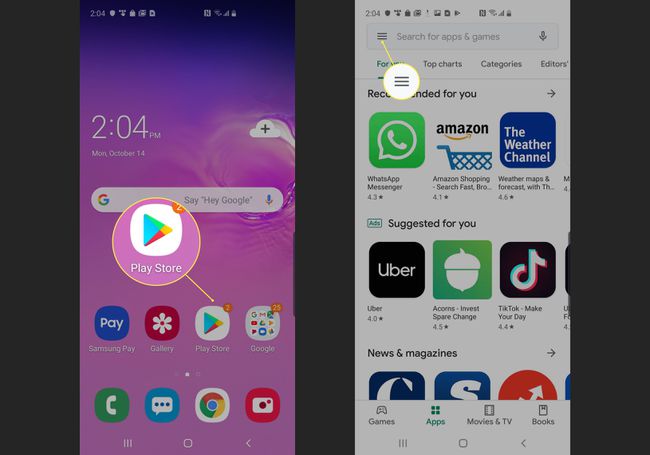
Wenn das Slide-Out-Menü angezeigt wird, tippen Sie auf Play Protect.
-
Tippen Sie auf die Einstellungen Symbol, dargestellt durch ein Zahnrad und befindet sich in der oberen rechten Ecke.
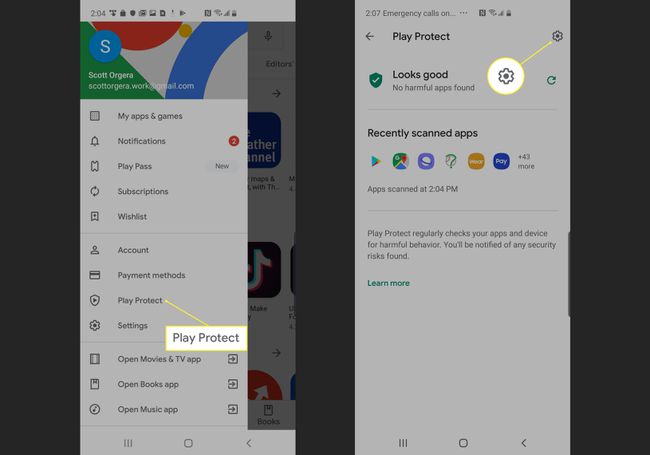
Die Play Protect-Einstellungen sollten jetzt sichtbar sein. Tippen Sie auf die Schaltfläche Ein/Aus (grün) neben dem Gerät auf Sicherheitsbedrohungen scannen Option in die Aus-Position.
-
Zapfhahn OK um zu bestätigen, dass Sie diesen Schutz deaktivieren möchten.

Um Google Play Protect jederzeit wieder zu aktivieren, wiederholen Sie diese Schritte.
